Exaile ist ein leistungsstarker und vielseitiger Open-Source-Musikplayer und Musikbibliotheksorganisator, der für Unix-ähnliche Betriebssysteme entwickelt wurde. Er unterstützt eine breite Palette von Audioformaten, darunter MP3, FLAC, Ogg Vorbis und AAC, und bietet Funktionen wie intelligente Wiedergabelisten, automatisches Abrufen von Albumcovern und umfassende Plugin-Unterstützung. Exaile umfasst außerdem erweiterte Tagging-Funktionen, das Abrufen von Liedtexten und die Integration mit Online-Radiodiensten, was ihn zu einer hervorragenden Wahl für Benutzer macht, die einen umfassenden und anpassbaren Musikplayer benötigen.
Um Exaile auf Fedora 40 oder 39 zu installieren, können Sie das Fedora AppStream-Repository für einen unkomplizierten Installationsprozess verwenden. Alternativ können Sie die Installation über Flatpak von Flathub wählen, was ein flexibleres und oft aktuelleres Setup bietet. Diese Anleitung behandelt beide Methoden, um sicherzustellen, dass Sie Exaile problemlos auf Ihrem Fedora-System einrichten können.
Methode 1: Installieren Sie Exaile über Fedoras Appstream
Aktualisieren Sie Fedora Linux vor der Installation von Exaile
Bevor Sie Exaile oder eine neue Software installieren, ist es wichtig, Ihr Fedora Linux-System auf dem neuesten Stand zu halten. Regelmäßige Updates stellen sicher, dass alle erforderlichen Abhängigkeiten vorhanden sind, und helfen, Kompatibilitätsprobleme während der Installation zu vermeiden.
Um Ihr Fedora Linux-System zu aktualisieren, öffnen Sie ein Terminalfenster und führen Sie den folgenden Befehl aus:
sudo dnf upgrade --refreshDieser Befehl aktualisiert Ihren Repository-Cache und aktualisiert alle installierten Pakete auf die neuesten Versionen. So wird sichergestellt, dass Ihr System für die nächsten Schritte vorbereitet ist.
Installieren Sie Exaile über den DNF-Befehl
Sobald Ihr System auf dem neuesten Stand ist, können Sie mit der Installation von Exaile fortfahren. Der DNF-Paketmanager ist die bequemste und empfohlene Methode für Fedora-Benutzer. DNF konzentriert sich auf die neuesten Versionen und bietet häufige Updates, um sicherzustellen, dass Sie die aktuellste Version von Exaile oder höchstens eine Version darunter installieren.
Um Exaile mit dem DNF-Paketmanager zu installieren, geben Sie den folgenden Befehl in Ihr Terminal ein:
sudo dnf install exaileDieser Befehl holt Exaile aus dem Fedora-Repository und installiert es auf Ihrem System. Der DNF-Paketmanager kümmert sich um alle erforderlichen Abhängigkeiten und sorgt so für einen reibungslosen und effizienten Installationsprozess.
Methode 2: Installieren Sie Exaile über Flatpak und Flathub
Zusätzlich zur Verwendung des DNF-Paketmanagers können Sie Exaile auf Ihrem Fedora-Linux-System mit Flatpak und Flathub installieren. Flatpak ist ein alternativer Paketmanager, der stets die aktuellste Version der Software bereitstellt. Obwohl Fedora und ähnliche Distributionen im Allgemeinen darauf ausgerichtet sind, die neuesten Pakete anzubieten, kann die Verwendung von Flatpak je nach Benutzerpräferenzen von Vorteil sein.
Aktivieren Sie das Flathub-Repository für die Exaile-Installation
Bevor Sie Exaile mit Flatpak installieren, müssen Sie das Flathub-Repository aktivieren, das viele Anwendungen hostet, darunter auch Exaile. Um Flathub zu aktivieren, öffnen Sie ein Terminalfenster und führen Sie den folgenden Befehl aus:
sudo flatpak remote-add --if-not-exists flathub https://flathub.org/repo/flathub.flatpakrepoDieser Befehl fügt das Flathub-Repository zu Ihrem System hinzu, sofern es noch nicht vorhanden ist, und gewährleistet so den Zugriff auf die umfangreiche Palette der darin bereitgestellten Anwendungen.
Installieren Sie Exaile über den Flatpak-Befehl
Wenn das Flathub-Repository aktiviert ist, können Sie Exaile mit dem Flatpak-Paketmanager installieren. Geben Sie den folgenden Befehl in Ihr Terminal ein:
flatpak install flathub org.exaile.Exaile -yFehlerbehebung bei der Installation von Exaile Flatpak
Falls ein Fehler ähnlich dem folgenden auftritt: „Fehler: Zusammenfassung kann nicht vom Remote-Flathub geladen werden: Zusammenfassung kann nicht vom deaktivierten Remote-‚Flathub‘ abgerufen werden“, können Sie dieses Problem beheben, indem Sie das Flathub-Repository mit dem folgenden Befehl aktivieren:
flatpak remote-modify --enable flathubVersuchen Sie nach der Ausführung des obigen Befehls, Exaile erneut mit dem zuvor erwähnten Befehl „Flatpak Install“ zu installieren.
Exaile-Benutzeroberfläche starten
Nach der erfolgreichen Installation von Exaile auf Ihrem Fedora-basierten System ist es an der Zeit, die Anwendung zu starten und ihre leistungsstarken Funktionen zur Musikverwaltung zu nutzen. Je nachdem, ob Sie es mit dem DNF-Paketmanager oder Flatpak installiert haben, gibt es zwei Hauptmethoden zum Starten von Exaile.
CLI-Befehle zum Starten von Exaile
Wenn Sie Exaile mit dem DNF-Paketmanager installiert haben, können Sie die Anwendung ganz einfach starten, indem Sie den folgenden Befehl in Ihr Terminal eingeben:
exaileDieser Befehl öffnet die Exaile-Anwendung und ermöglicht Ihnen die Verwaltung Ihrer Musikbibliothek.
Wenn Sie Exaile mit Flatpak installiert haben, müssen Sie zum Starten der Anwendung einen anderen Befehl verwenden. Geben Sie in Ihrem Terminal den folgenden Befehl ein:
flatpak run org.exaile.ExaileDieser Befehl leitet die Installation der Exaile-Anwendung über Flatpak ein.
GUI-Methode zum Starten von Exaile
In den meisten Fällen möchten Benutzer Anwendungen lieber direkt von ihrer Desktop-Umgebung aus starten, als Terminalbefehle zu verwenden. Um Exaile von Ihrem Desktop aus zu öffnen, führen Sie diese Schritte aus:
- Klicken Sie oben links auf Ihrem Bildschirm auf „Aktivitäten“.
- Klicken Sie unten im Aktivitätenmenü auf Anwendungen anzeigen.
- Suchen Sie in der Suchleiste nach „Exaile“ oder scrollen Sie durch die Liste der installierten Anwendungen, um es zu finden.
- Klicken Sie auf das Exaile-Symbol, um die Anwendung zu starten.
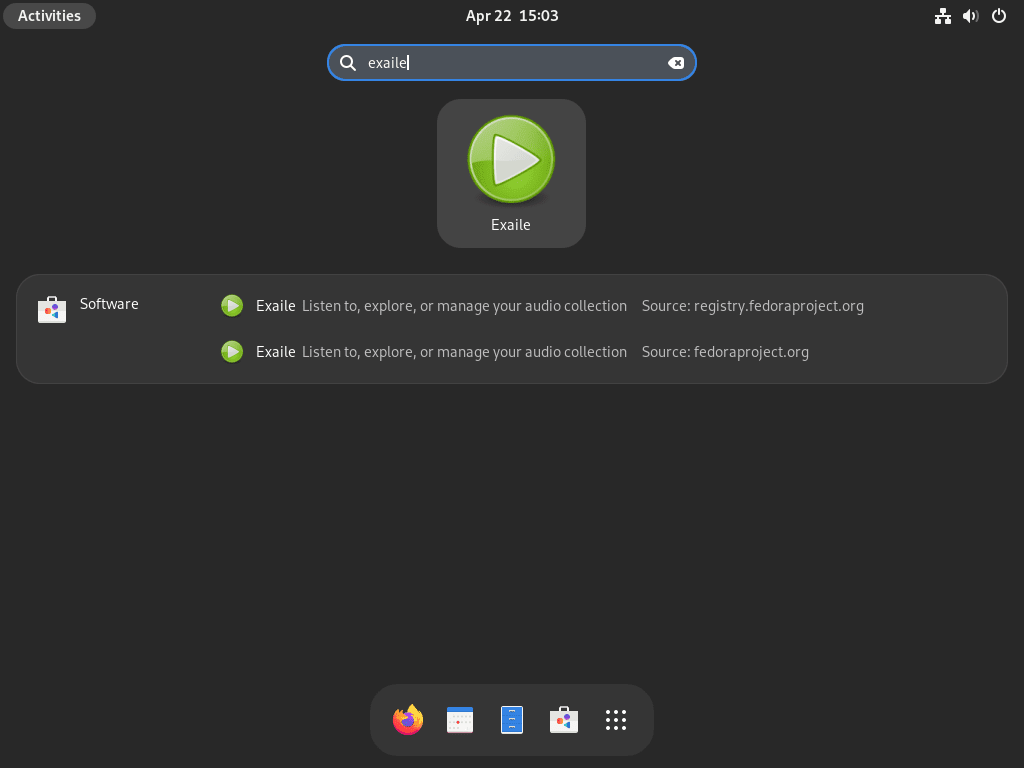
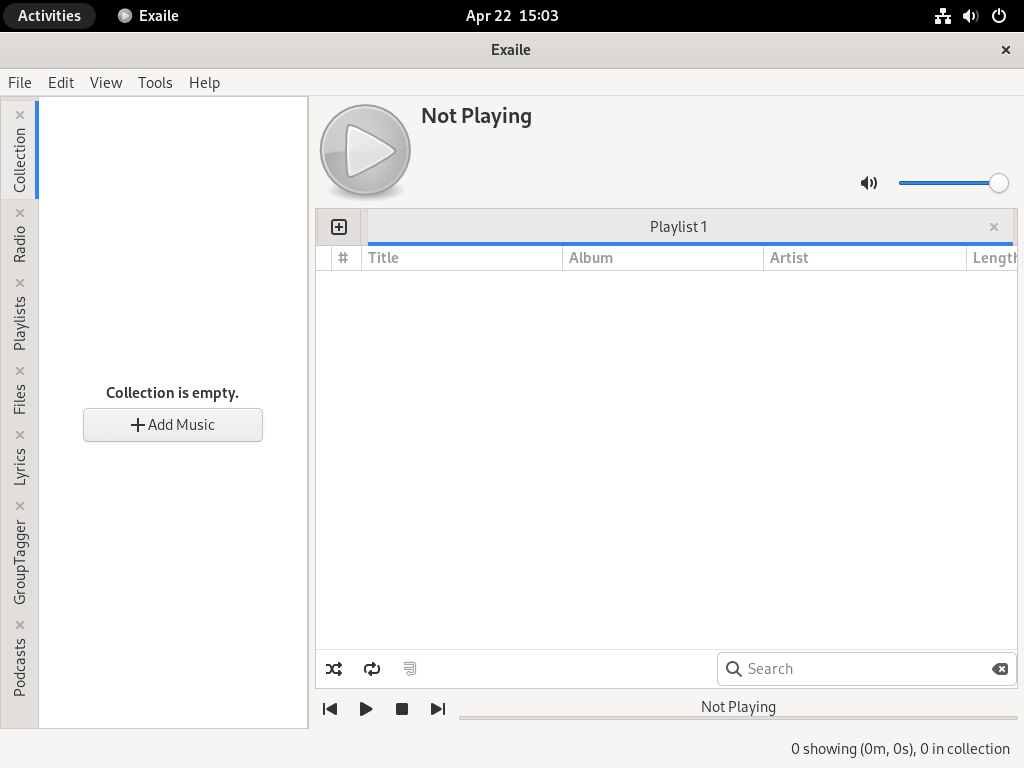
Zusätzliche Exaile-Befehle
Exaile aktualisieren
Regelmäßige Updates sind wichtig, um Ihre Exaile-Installation auf dem neuesten Stand zu halten. Sie aktualisieren die Software und alle zugehörigen Systempakete mit unterschiedlichen Befehlen, je nach gewählter Installationsmethode.
DNF-Updatemethode für Exaile
Wenn Sie Exaile mit dem DNF-Paketmanager installiert haben, verwenden Sie den folgenden Befehl, um es zu aktualisieren:
sudo dnf update --refreshDieser Befehl aktualisiert Ihre Repositories und Ihre Exaile-Installation und andere Systempakete.
Flatpak-Update-Methode für Exaile
Wenn Sie Exaile mit Flatpak installiert haben, verwenden Sie diesen Befehl, um Ihre Installation zu aktualisieren:
flatpak updateDieser Befehl aktualisiert Exaile und andere installierte Flatpak-Anwendungen.
Entfernen Sie Exaile
Wenn Sie Exaile auf Ihrem System nicht mehr benötigen und es entfernen möchten, können Sie basierend auf Ihrer ursprünglichen Installationsmethode die folgenden Befehle verwenden.
DNF-Entfernungsmethode für Exaile
Um Exaile zu entfernen, das über den DNF-Paketmanager installiert wurde, geben Sie den folgenden Befehl in Ihr Terminal ein:
sudo dnf remove exaileDieser Befehl deinstalliert Exaile von Ihrem Fedora Linux-System.
Flatpak-Entfernungsmethode für Exaile
Wenn Sie Exaile mit Flatpak installiert haben, verwenden Sie den folgenden Befehl, um die Anwendung zu entfernen:
flatpak uninstall --delete-data org.exaile.Exaile -yDieser Befehl deinstalliert Exaile und die zugehörigen Daten von Ihrem System.
Abschluss
Wenn Exaile erfolgreich auf Ihrem Fedora-System installiert ist, können Sie ein reichhaltiges und organisiertes Musikerlebnis genießen. Suchen Sie regelmäßig nach Updates, um von den neuesten Funktionen und Verbesserungen zu profitieren. Egal, ob Sie eine umfangreiche Musiksammlung verwalten, hochwertige Audiowiedergabe genießen oder von Ihren Lieblingsdiensten streamen, Exaile bietet ein vielseitiges und unterhaltsames Musikerlebnis, das auf Ihre Bedürfnisse zugeschnitten ist.

